Povežite svoj Xbox 360 z računalnikom
Igralne konzole Xbox 360 zagotavljajo številne funkcije in zato jih igralci aktivno uporabljajo za različne namene. V tem članku bomo razložili, kako povezati Xbox in računalnik, da prenesete igre in večpredstavnostne datoteke.
Vsebina
Povežite svoj Xbox 360 z računalnikom
Danes je Xbox 360 mogoče priključiti na računalnik na več načinov z uporabo krajevne omrežne povezave. Hkrati pa vrsta uporabljenega usmerjevalnika ni pomembna.
Metoda 1: Lokalno omrežje
Če želite pridobiti dostop do datotečnega sistema Xbox 360, lahko z uporabo upravitelja FTP vzpostavite povezavo prek lokalnega omrežja. Naslednja priporočila so primerna tako za konzolo kot standardno firmware in Freeboot.
1. korak: Konfigurirajte konzolo
- Priključite predpono in računalnik med seboj s pomočjo popravkovnega kabla. Če želite uporabljati Wi-Fi, ga morate aktivirati vnaprej, preden začnete nastavitve.
- V glavnem meniju konzole pojdite na razdelek »Nastavitve« in odprite »Sistem« .
- Na oddani strani uporabite element "Network Settings" .
- Odvisno od vrste povezave, ki jo želite, izberite Wireless ali Wired . Če povezava Wi-Fi ni zaznana, preverite funkcionalnost usmerjevalnika.
- Pri uporabi brezžične povezave morate opraviti dodatno potrditev, tako da vnesete ključ iz omrežja Wi-Fi.
- V primeru žične povezave v meniju uporabite element »Konfiguriranje omrežja« .
- Po povezavi znova pooblastite svoj profil Xbox Live in ponovno odprite razdelek Network Settings .
- Na strani z aktivno povezavo poiščite vrstico »IP-naslov« in zabeležite to vrednost.
- V primeru povezave Wi-Fi se lahko naslov IP spremeni zaradi dodajanja novih naprav.

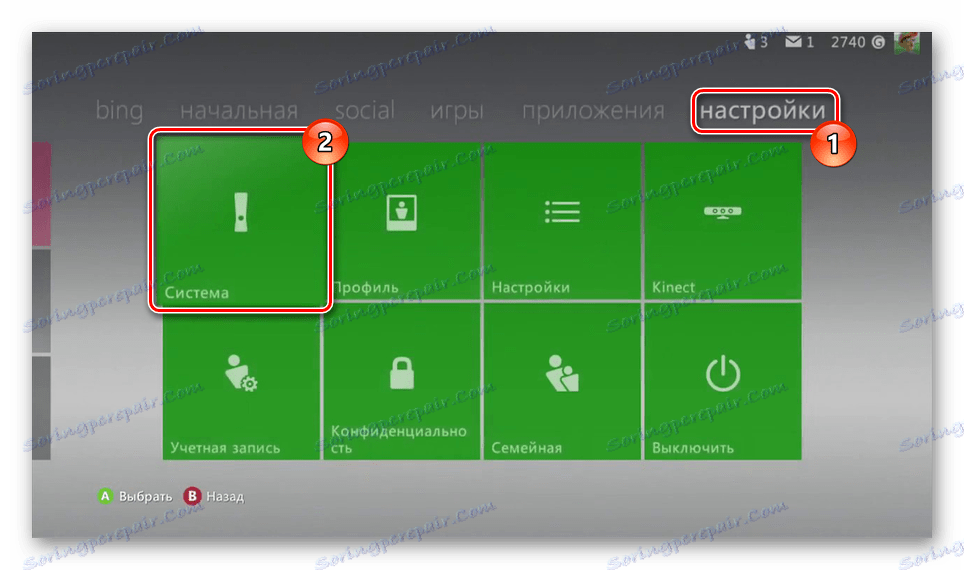
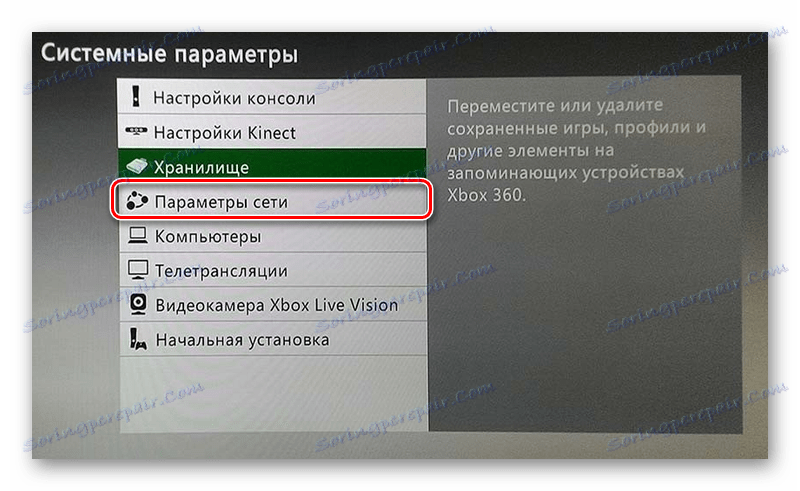



2. korak: Povežite se z osebnim računalnikom
Prenesite in namestite poljuben priročen upravitelj FTP na vašem računalniku. Preučili bomo povezavo z uporabo datoteke FileZilla.
- V zgornji orodni vrstici v polju » Domači« vnesite prej posnet naslov IP konzole v omrežju.
- V naslednjih dveh vrsticah "Ime" in "Geslo" vnesite to:
xbox - Za vzpostavitev povezave uporabite gumb »Hitri priklop«.
- Xbox 360 mape se bodo pojavile v spodnjem desnem oknu.
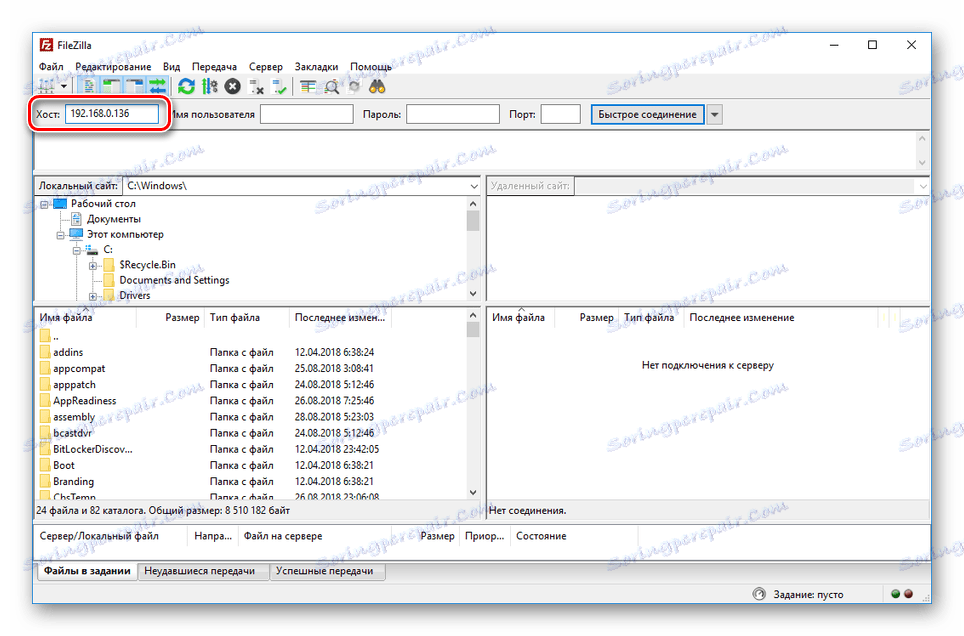
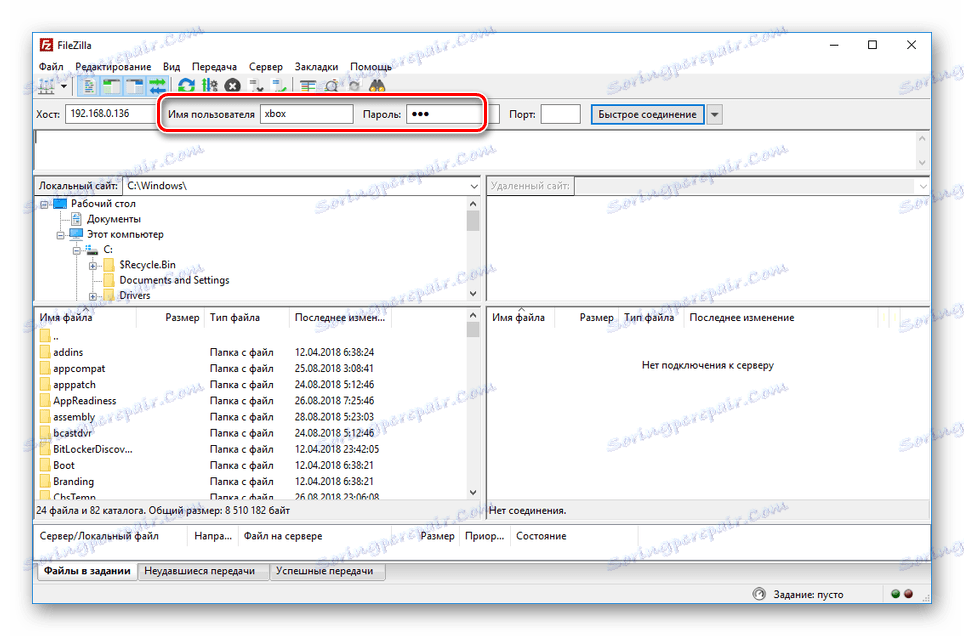
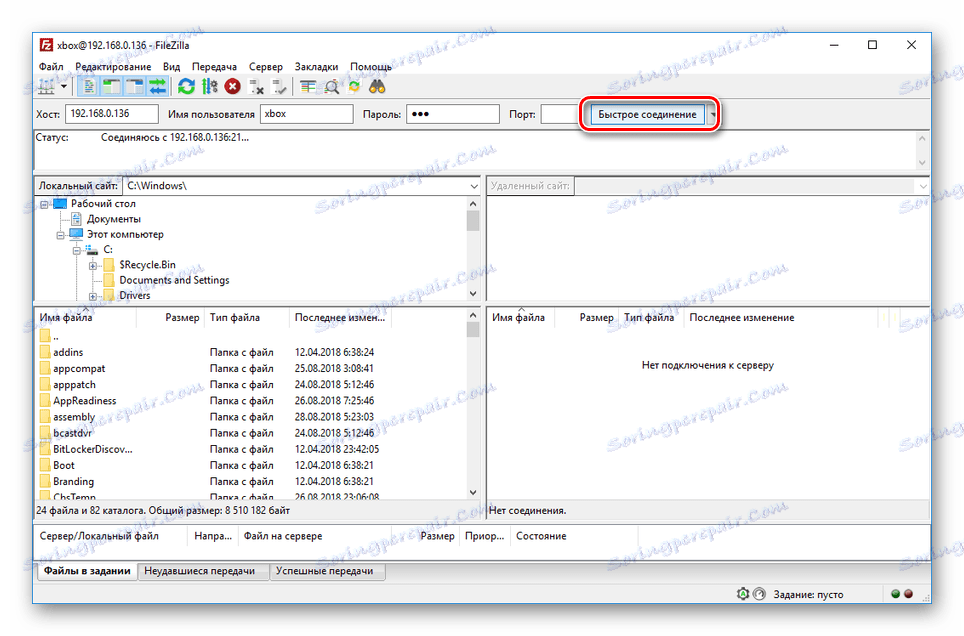
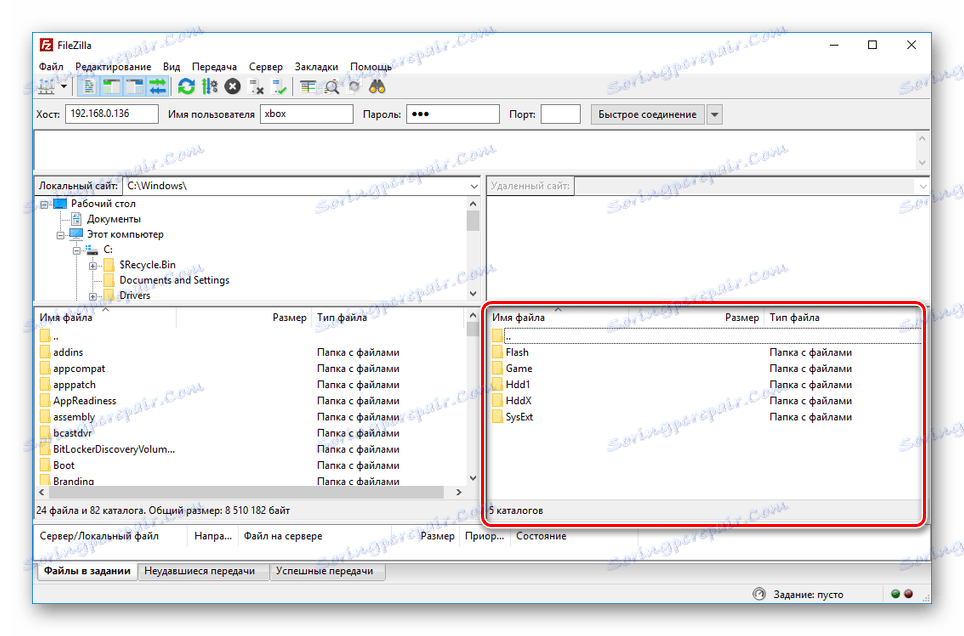
To zaključuje ta del članka, saj nadaljnja dejanja niso povezana s postopkom povezave konzole.
Metoda 2: Patch Cord
Če ni usmerjevalnika ali iz kakršnega koli drugega razloga, lahko organizirate neposredno povezavo. To bo zahtevalo obliž.
Konzola
- Priložen kabel priključite na priključek Ethernet na konzoli in računalniku.
- V glavnem meniju konzole pojdite na stran »Network Settings« in izberite razdelek »Konfiguriranje omrežja« .
- Po izbiri vmesnika žične povezave, na zavihku "Osnovne nastavitve" kliknite na bloku z internetnimi parametri.
- Spreminjanje nastavitev naslova IP na »Ročno« .
- Izrazite v vsakem odseku navedite naslednje parametre:
- IP naslov - 192.168.1.20;
- Podomrežna maska je 255.255.255.0;
- Prehod - 0.0.0.0.
- Če želite shraniti, uporabite gumb "Dokončaj" .
![Shranite omrežne nastavitve v Xbox 360]()
Nastavitve DNS v tem primeru niso potrebne.



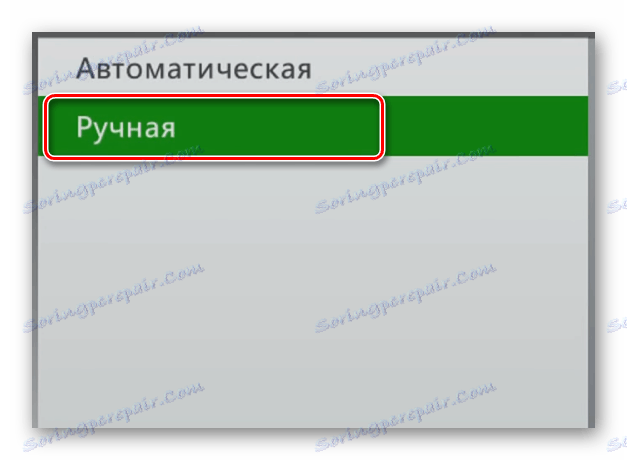
Računalnik
- Z uporabo menija »Start« odprite »Nadzorna plošča« in kliknite na » Blokiraj omrežje in skupno rabo « .
Glej tudi: Kako odpreti "Nadzorna plošča"
- V prikazanem oknu kliknite na "Spremeni nastavitve adapterja" .
- Odprite »Lastnosti« omrežne povezave prek omrežja LAN.
- Onemogočite protokol "IP različice 6" in dvokliknite vrstico "IP različica 4" .
- V drugem odstavku in v naslednjih poljih nastavite označevalec, vnesite podatke, ki smo jih predstavili v posnetku zaslona.
- Počistite polje » Privzeto prehod« iz poljubnih vrednosti in shranite nastavitve z gumbom »V redu« .
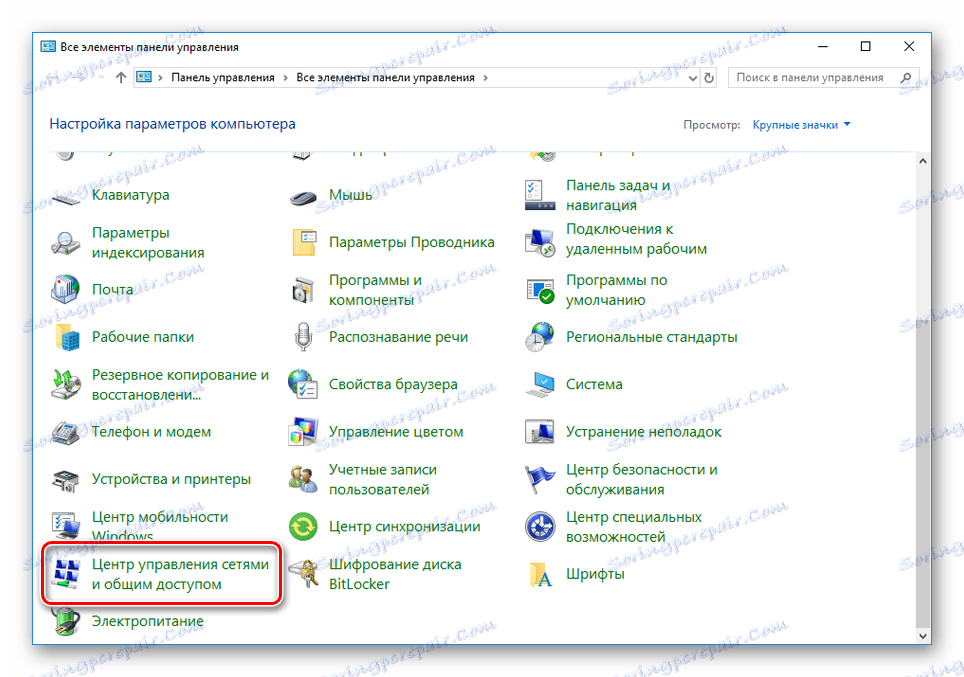
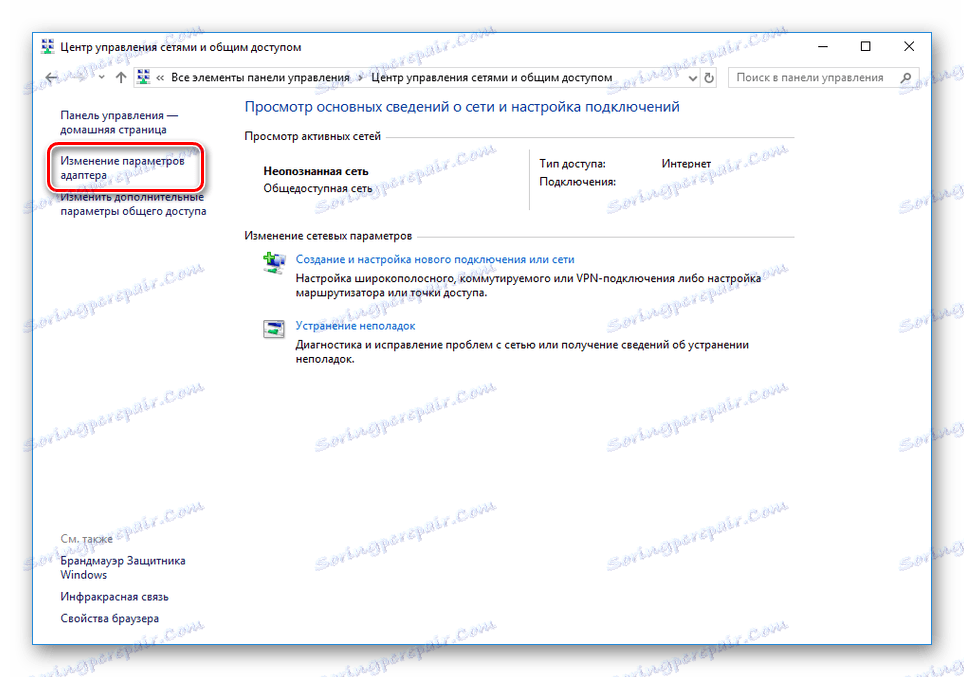
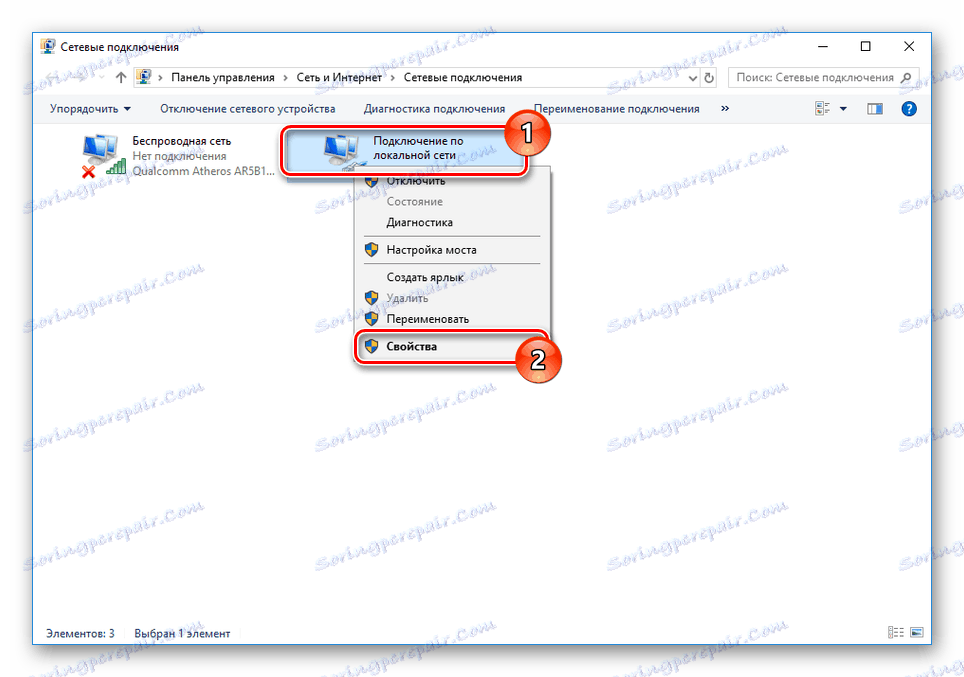
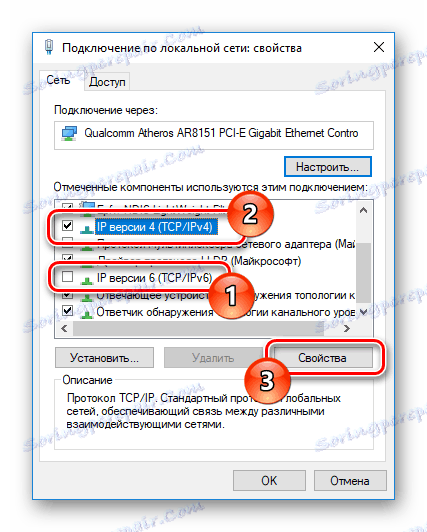

FTP manager
Pred tem smo uporabili program FileZilla, vendar bomo za dober primer tokrat pogledali povezavo z uporabo Total Commander.
- Po zagonu v zgornjem delu razširite seznam "Network" in izberite "Connect to FTP server" .
- V oknu, ki se odpre, morate klikniti gumb »Dodaj« .
- Po lastni presoji navedite "Ime povezave" .
- V besedilni niz "Server" dodajte naslednji niz znakov:
192.168.1.20:21 - V polja »Račun« in »Geslo« vnesite ustrezne podatke. Te vrstice so privzeto popolnoma identične:
xbox - Ko potrdite shranjevanje, kliknite »Poveži« .
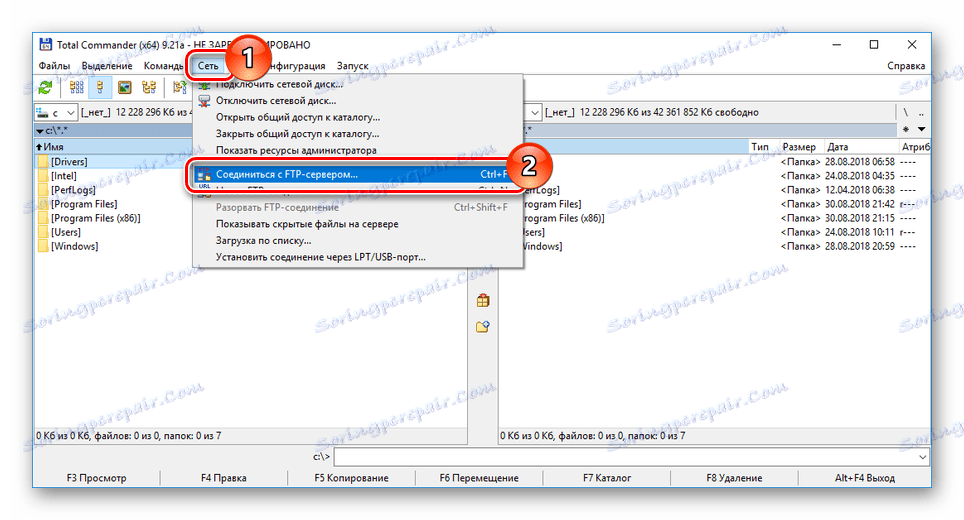
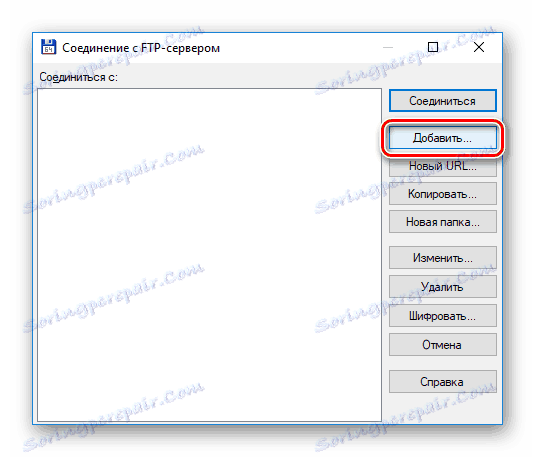




Če je operacija uspešno zaključena, lahko upravljate korenski imenik Xbox 360 na enak način kot pri prvi metodi.
3. način: pretakanje
V tem primeru boste potrebovali aktivno povezavo med računalnikom in konzolo v lokalnem omrežju, katerega ustvarjanje smo že opisali. Poleg tega mora biti na računalniku prisoten standardni predvajalnik. Windows Media Player .
Računalnik
- Najprej morate aktivirati dostop v skupni rabi datotek in map v računalniku z nastavitvami domače skupine. O tem smo povedali v drugem članku na spletnem mestu na primer Windows 10 .
Več podrobnosti: Ustvarjanje domače skupine v operacijskem sistemu Windows 10
- Zaženite Windows Media Player, razširite meni Stream in izberite Advanced Streaming Settings .
- Spremenite vrednost »Prikaži pripomoček« v »Lokalno omrežje« .
- Poiščite blok s svojo konzolo in preverite poleg njega.
- S klikom na gumb »V redu« si lahko ogledate predstavnostne datoteke iz sistemskih imenikov na konzoli.
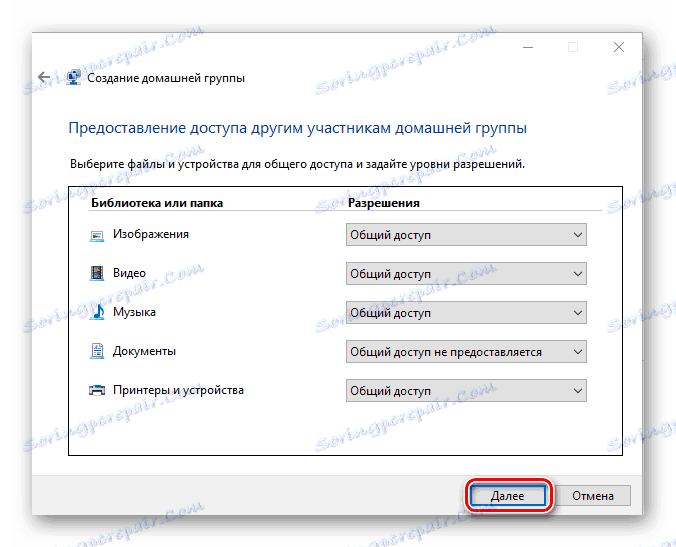
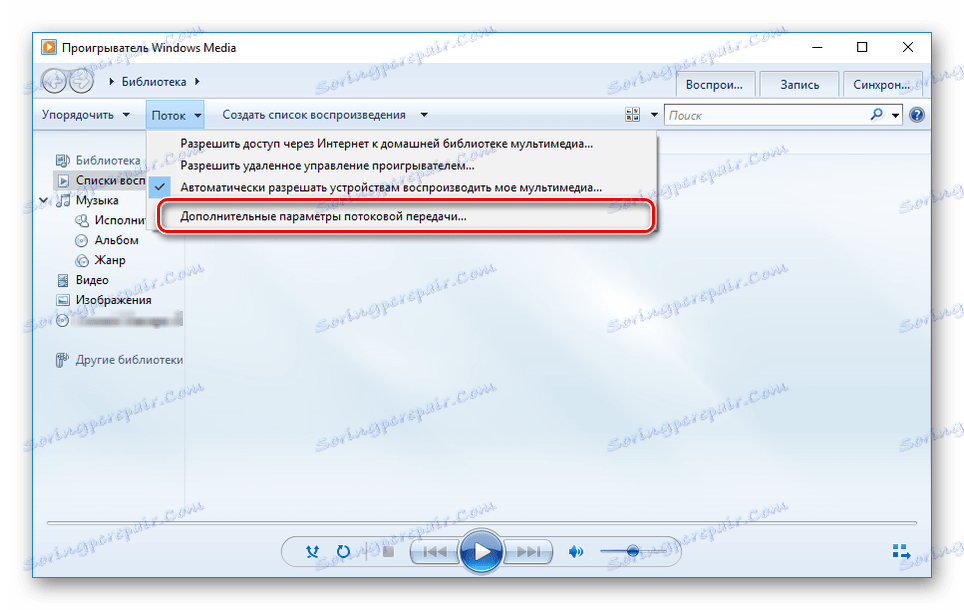
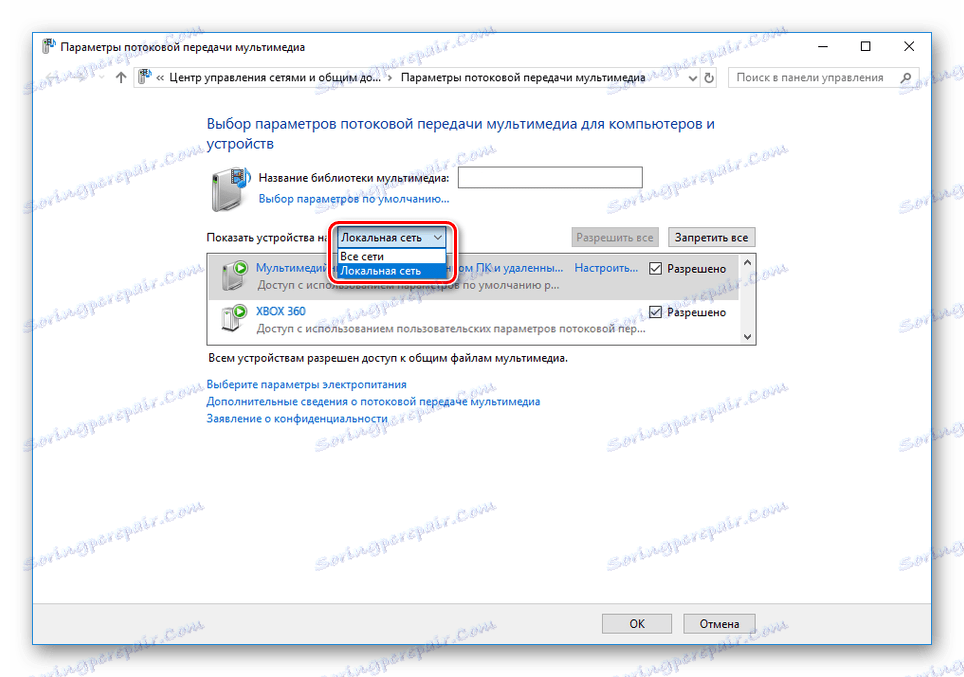
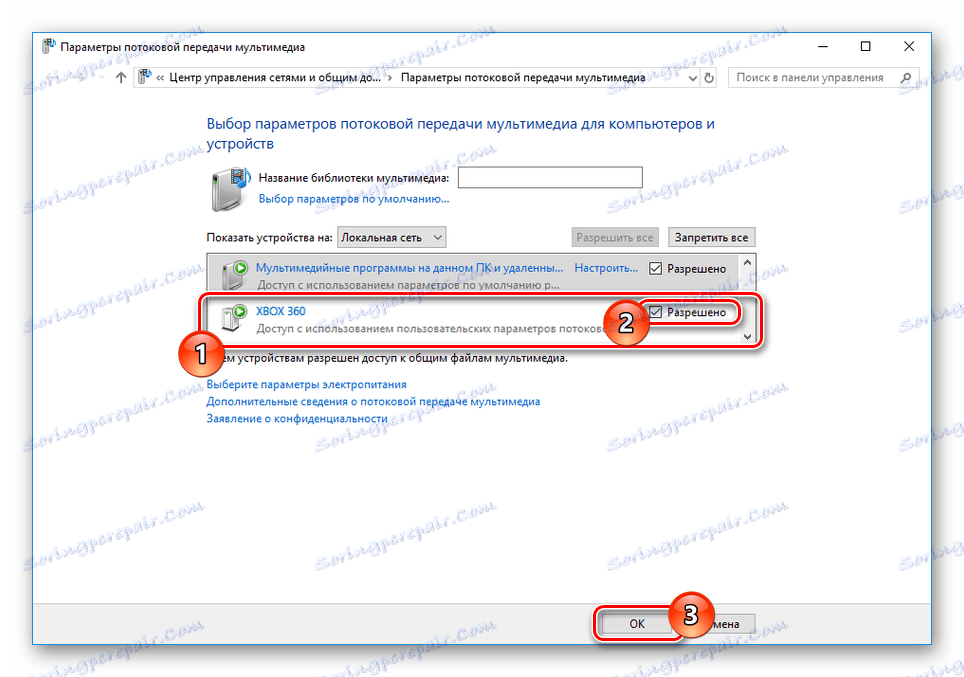
Konzola
- Odprite razdelek »Aplikacije« v glavnem meniju konzole.
- Na seznamu izberite "System Player" . Uporabite lahko pregledovalnik slik in eno od vrst predstavnostnih predvajalnikov.
- V oknu »Izberi vir« pojdite na razdelek z imenom vašega računalnika.
- To bo odprlo korenski imenik z datotekami, ki so bile predhodno dodane v knjižnico na računalniku.


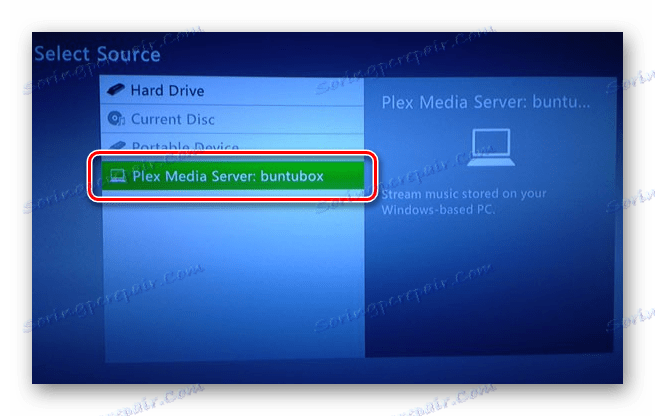
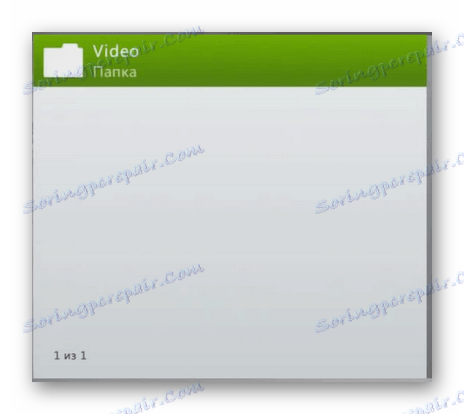
V primeru uporabe Xbox 360 z vdelano programsko opremo, ki je drugačna od standardne, je v praksi mogoče razlike.
Zaključek
Te metode so več kot dovolj za povezavo Xbox 360 z računalnikom in opravljanje različnih nalog. Ta članek zaključujemo in z vprašanji, ki vam jih priložimo, nam pišite v komentarjih.

